调整CAD插入图片的淡入度,就像调整照片的透明度一样,可以使得图片更好地融入背景。那么,你知道CAD插入图片如何调整淡入度吗?接下来,小编将以浩辰CAD软件为例,给大家分享CAD插入图片调整淡入度的方法技巧。
1、在浩辰CAD中打开图纸文件后,插入需要用到的图片。
2、选中插入的图片后,在左侧特性栏中找到【淡入度】,点击后面的【…】按钮。
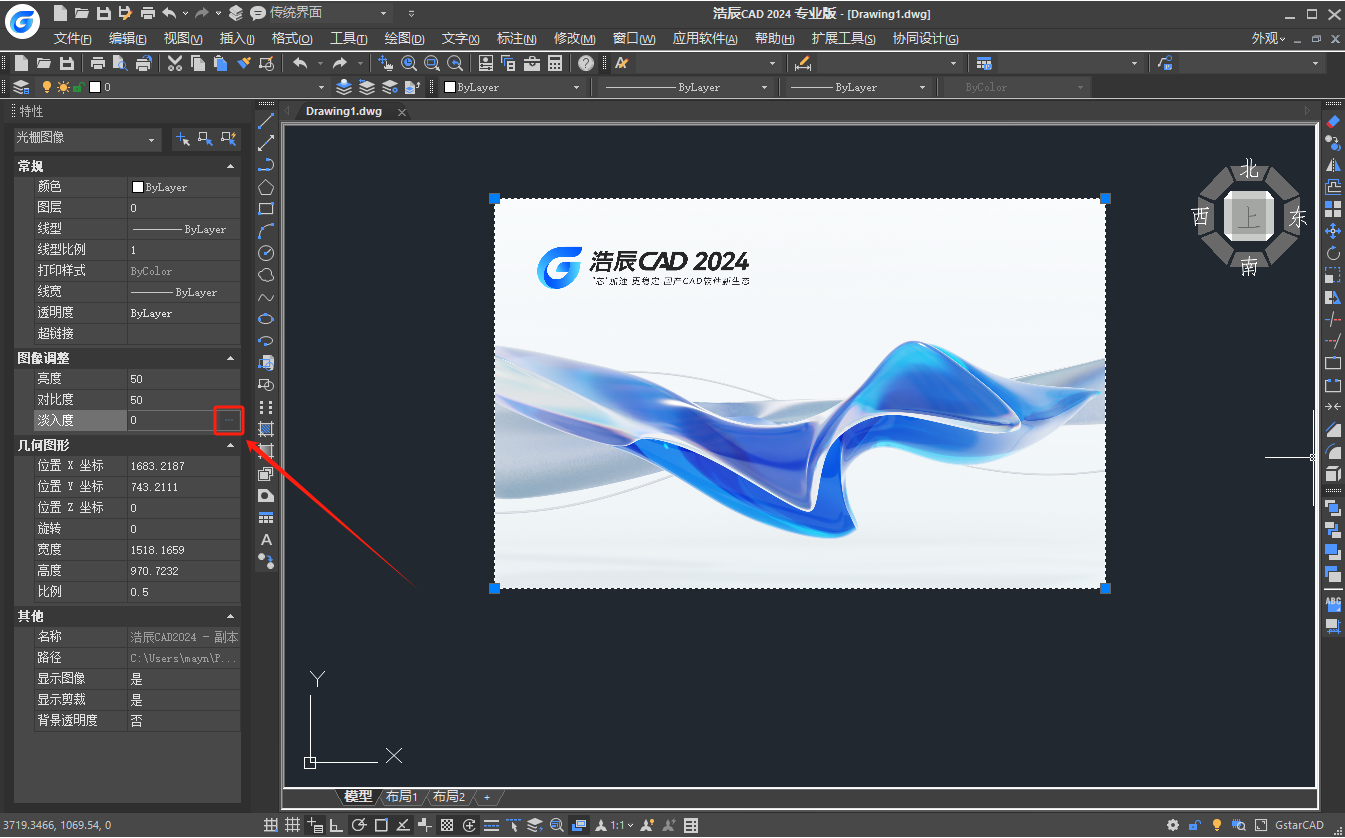
如果不显示特性栏可以通过快捷键【Ctrl+1】调出。
3、在调出的【图像调整】对话框中,输入淡入度的值,便可以在右侧预览框中看出淡入效果。如下图所示:
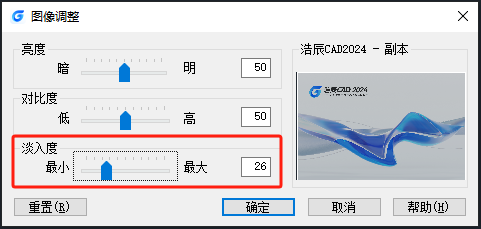
4、调整完毕后,点击【确定】按钮,这样图片的淡入度就调整好了。再次查看图纸时,就会发现图片以新的淡入度出现在了图纸上。如下图所示:

总的来说,调整CAD插入图片的淡入度是一项实用的技能,它可以使设计更加生动、有趣。通过这个方法,你可以轻松地在浩辰CAD软件中调整任何一张图片的淡入效果,从而提升整个设计的质量。

2023-11-23

2023-10-25

2023-10-25

2023-09-12

2023-03-29

2023-01-03
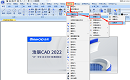
2022-10-18
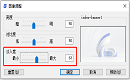
2022-04-22

2022-04-01
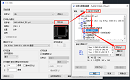
2021-11-18
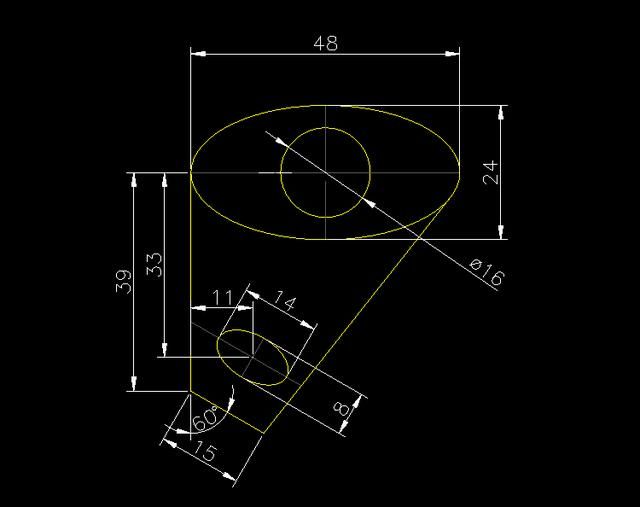
2019-11-14

2019-11-01
